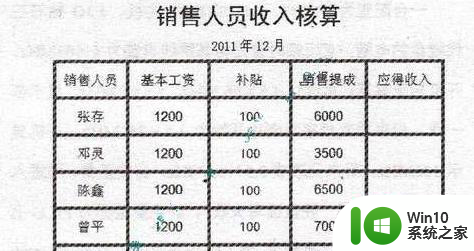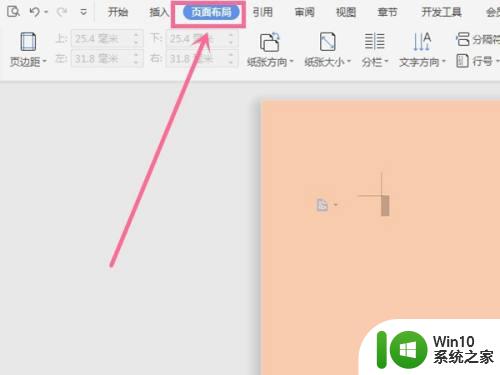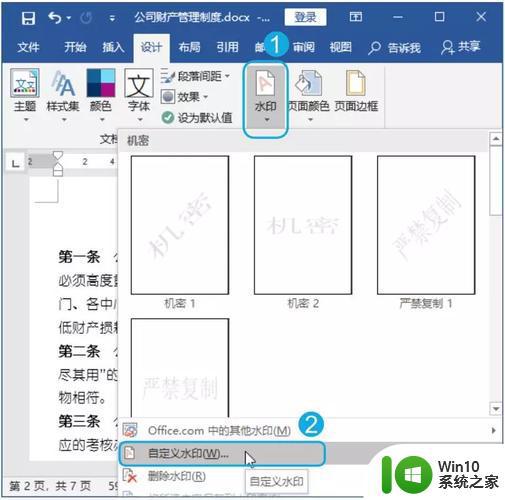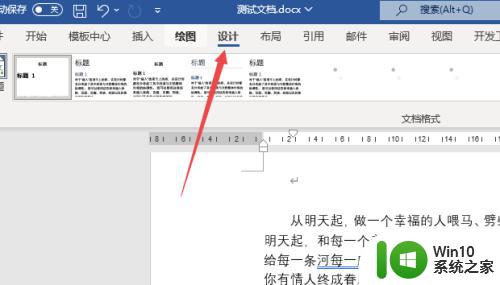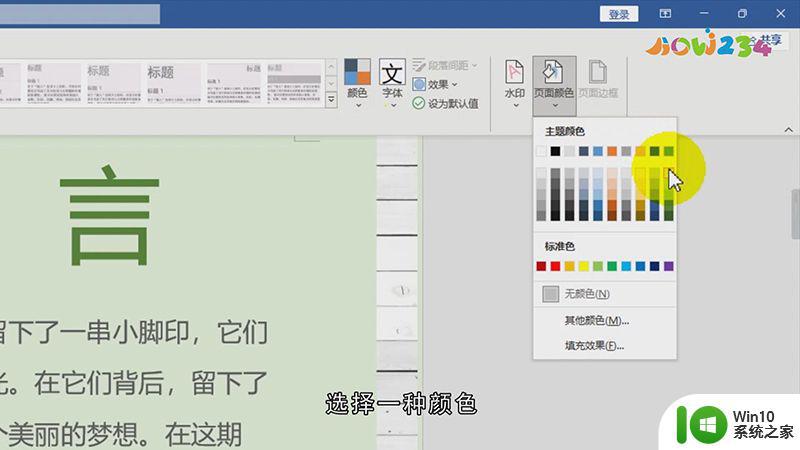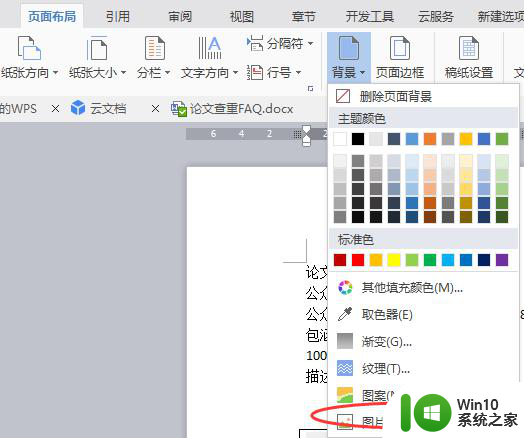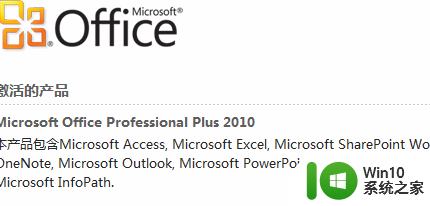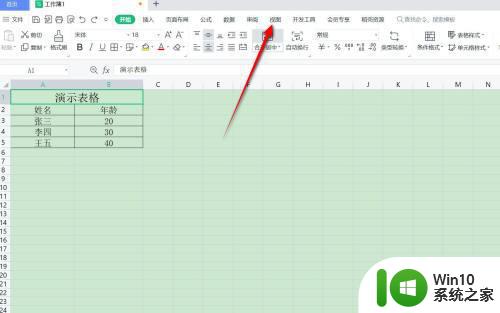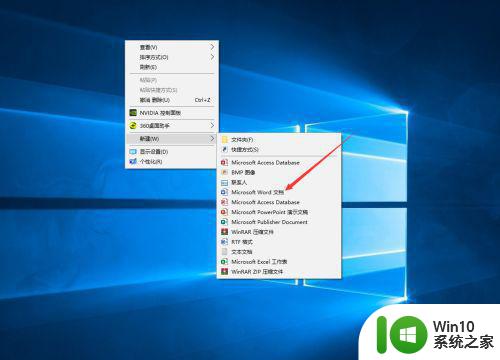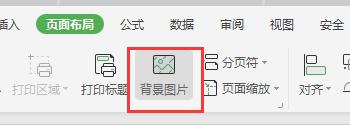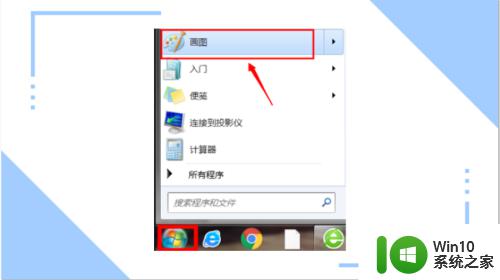word文档背景色无法打印怎么办 word设置背景颜色后打印出来为什么没有
word是我们最常使用的办公软件了,但在长期的使用中难免会出现这样那样的问题。例如最近就有网友碰到了word设置背景颜色后打印出来没有的情况,很是影响自己的使用,但不知道如何解决。那对于这一问题,接下来就来为大家分享关于word文档背景色无法打印的详细解决方法。
解决方法如下:
1、打开Word文档,点击“设计”栏中的“页面颜色”。根据自己的需要给Word文档设置好背景色。
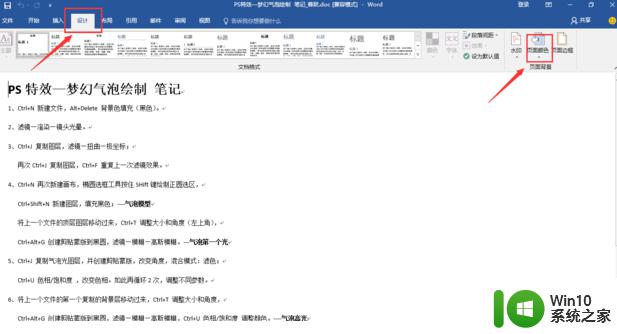
2、设置好背景颜色之后,点击Word软件左上角的“文件”选项。
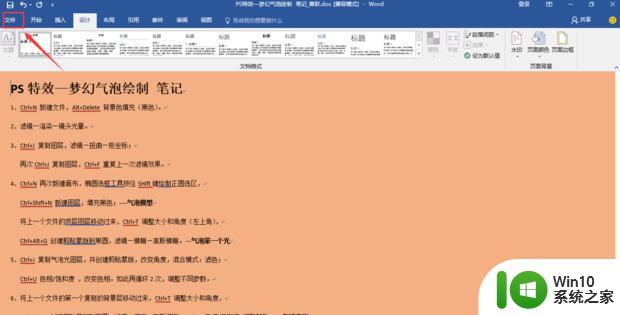
3、进入文件选项卡之后,点击页面左侧的“打印”选项。可以看到Word文档的打印预览了,此时在打印预览中我们不能看到背景颜色。
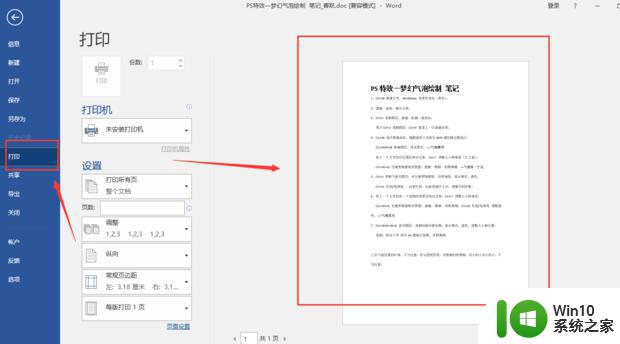
4、点击文件选项卡页面左侧的“选项”,进入Word设置页面。
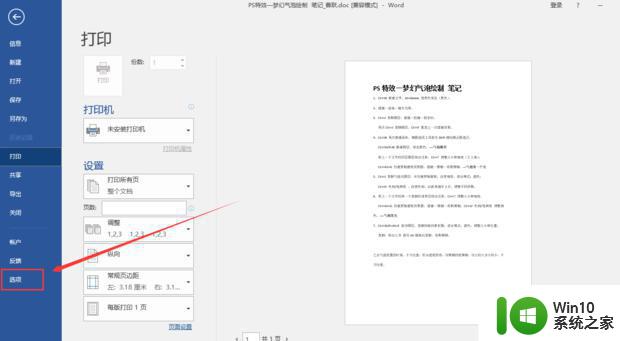
5、打开Word选项窗口之后,点击窗口左上角的“显示”选项卡。
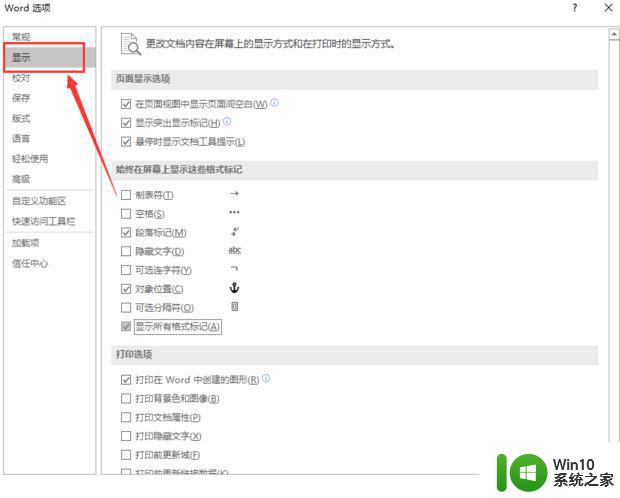
6、在显示选项卡下方的打印选项中,勾选“打印背景色和图像”选项。
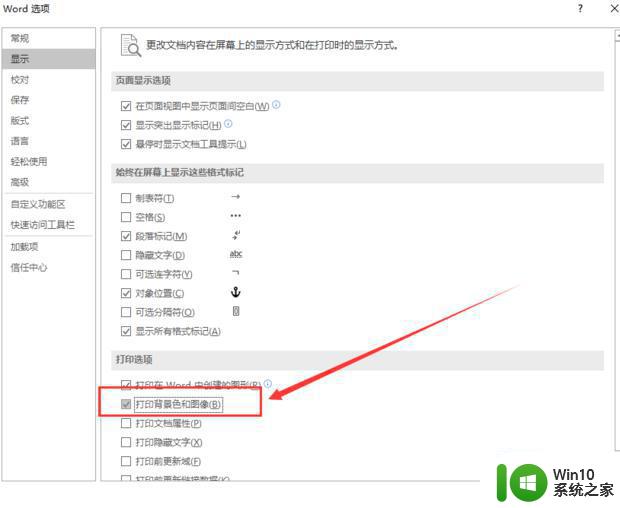
7、设置完成后,再次查看打印预览就能看到背景色已经可以打印了。
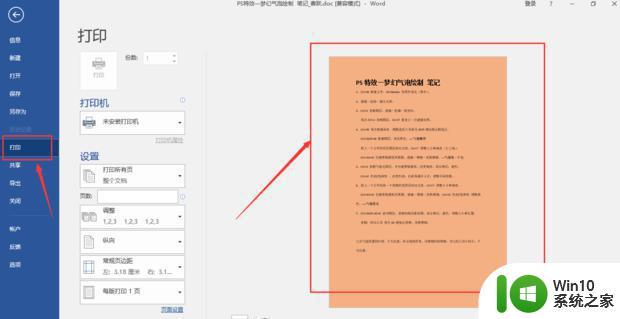
上面给大家分享的就是关于word文档背景色无法打印的解决方法啦,有遇到相同情况的可以按照上面的方法来处理哦。